फ़ाइल सहेजी नहीं जा सकी क्योंकि स्रोत फ़ाइल को पढ़ा नहीं जा सका
इंटरनेट से फ़ाइल डाउनलोड करने का प्रयास करते समय, फ़ायरफ़ॉक्स(Firefox) एक त्रुटि संदेश प्रदर्शित कर सकता है फ़ाइल को सहेजा नहीं जा सका क्योंकि स्रोत फ़ाइल को पढ़ा नहीं जा सका(File could not be saved because the source file could not be read) । "फ़ाइल" में, फ़ाइल के पथ का उल्लेख किया जाएगा - उदाहरण के लिए appdata\local\tempयह आपको बाद में पुन: प्रयास करने या सर्वर व्यवस्थापक से संपर्क करने के लिए भी कह सकता है। यदि आप फ़ायरफ़ॉक्स क्वांटम(Firefox Quantum) में भी इस समस्या का सामना करते हैं, तो समस्या को ठीक करने के लिए आपको यहाँ क्या करना है।
फ़ाइल सहेजी नहीं जा सकी क्योंकि स्रोत फ़ाइल को पढ़ा नहीं जा सका
1] अपना इंटरनेट कनेक्शन सत्यापित करें(1] Verify your internet connection)
इस समस्या का मुख्य कारण एक अस्थिर इंटरनेट कनेक्शन या आपके कंप्यूटर के बीच स्रोत सर्वर का कनेक्शन है। जब भी आप इंटरनेट से कुछ डाउनलोड करने के लिए "डाउनलोड" बटन पर क्लिक करते हैं, तो आपका पीसी स्रोत सर्वर से जुड़ जाता है, और यदि बीच में इंटरनेट कनेक्शन टूटने के कारण कुछ भी होता है, तो आपको समस्या हो जाएगी। इसलिए जांच लें कि कहीं आपका इंटरनेट(Internet) कनेक्शन तो नहीं है।
2] इसके बारे में उपयोग करें: config(2] Use about:config)
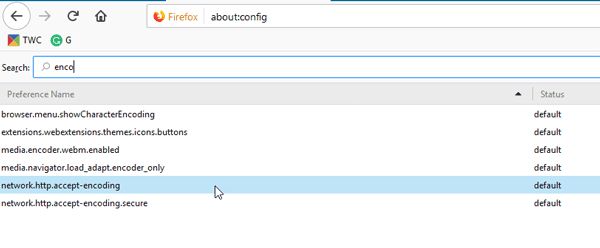
फ़ायरफ़ॉक्स(Firefox) एक इनबिल्ट कॉन्फ़िगरेशन टैब के साथ आता है, जहाँ आप कुछ कार्यात्मकताओं को सक्षम या अक्षम कर सकते हैं। इसे खोलने के लिए, इसे URL बार में :config के बारे में दर्ज करें (about)। आपको एक चेतावनी संदेश मिलेगा जहां आपको I एक्सेप्ट रिस्क(I accept the risk ) बटन पर क्लिक करना होगा। इसके बाद सर्च बॉक्स में एनको सर्च करें। (enco)आपको network.http.accept-encoding(network.http.accept-encoding) नामक सेटिंग दिखाई देगी । उस पर डबल-क्लिक करें और बॉक्स में उल्लिखित सभी मानों को हटा दें।
3] जांचें कि क्या Places.sqlite केवल पढ़ने के लिए सेट है(3] Check if Places.sqlite is set to Read Only)
Places.sqlite एक फ़ाइल है जिसे केवल पढ़ने(Read) के लिए सेट नहीं किया जाना चाहिए । यदि ऐसा है, तो आपको यह डाउनलोड त्रुटि Firefox में मिल सकती है ।
इस कमांड को URL बार के बारे में:support(about:support) में दर्ज करें । आपको प्रोफ़ाइल फ़ोल्डर(Profile Folder) आइटम के आगे एक ओपन फोल्डर(Open Folder) बटन दिखाई देगा।

(Click)फ़ायरफ़ॉक्स(Firefox) प्रोफ़ाइल फ़ोल्डर खोलने के लिए उस पर क्लिक करें । वैकल्पिक रूप से, आप इस पथ को फ़ाइल(File) एक्सप्लोरर में दर्ज कर सकते हैं-
C:\Users\user_name\AppData\Roaming\Mozilla\Firefox\Profiles\
इस पथ में, C सिस्टम ड्राइव है। साथ ही, user_name(user_name) को वास्तविक उपयोगकर्ता नाम से बदलना न भूलें । प्रोफाइल(Profiles) फोल्डर में , आपको अपनी फायरफॉक्स(Firefox) प्रोफाइल मिलनी चाहिए जिसका आप उपयोग कर रहे हैं। उस फ़ोल्डर में, Places.sqlite फ़ाइल ढूंढें, उस पर राइट-क्लिक करें, और गुण(Properties) चुनें । अब, जांचें कि केवल पढ़ने(Read Only) के लिए विकल्प चेक किया गया है या नहीं। यदि हाँ, तो इसे हटा दें और इंटरनेट से फ़ाइल डाउनलोड करने का प्रयास करें।
4] Compreg.dat फाइल को डिलीट करें(4] Delete Compreg.dat file)
जब भी आप कोई Mozilla उत्पाद जैसे Firefox , Thunderbird , आदि स्थापित करते हैं तो Compreg.dat अपने आप बन जाता है। यदि यह फ़ाइल किसी भी तरह से दूषित हो जाती है, तो आपको ब्राउज़र में विभिन्न समस्याओं का सामना करना पड़ सकता है।
URL बार में इसके बारे में: समर्थन(about:support) दर्ज करें और प्रोफ़ाइल फ़ोल्डर(Profile Folder) आइटम के बगल में दिखाई देने वाले ओपन फोल्डर बटन पर क्लिक करें। (Open Folder )प्रोफाइल फोल्डर में आपको Compreg.dat फाइल मिलेगी। ब्राउज़र बंद करें और फिर इस फ़ाइल को हटा दें।
5] सुरक्षित मोड का प्रयास करें(5] Try Safe Mode)

यदि आप फ़ायरफ़ॉक्स को सुरक्षित मोड में खोलते हैं(open Firefox in Safe Mode) , तो सभी ऐड-ऑन अक्षम हो जाएंगे, और यह न्यूनतम सेटिंग्स का उपयोग करेगा। इस तरह, आप जांच सकते हैं कि ऐड-ऑन के कारण समस्या हो रही है या नहीं।
URL बार में इसके बारे में: समर्थन(about:support ) दर्ज करें और ऐड-ऑन अक्षम(Restart with Add-ons Disabled) बटन के साथ पुनरारंभ करें पर क्लिक करें। यदि आप उसी फ़ाइल को सुरक्षित मोड(Safe Mode) में डाउनलोड कर सकते हैं , तो आपको आपत्तिजनक ऐड-ऑन का पता लगाना होगा।
6] फ़ायरफ़ॉक्स ताज़ा करें(6] Refresh Firefox)
यदि उपर्युक्त समाधान बिल्कुल भी काम नहीं कर रहे हैं, तो आपको अपने ब्राउज़र को रीफ़्रेश करने की आवश्यकता है। आपको अबाउट: सपोर्ट(about:support) पेज पर रिफ्रेश फायरफॉक्स(Refresh Firefox )(Refresh Firefox ) बटन पर क्लिक करना होगा ।
हमें बताएं कि क्या यहां कुछ भी आपकी मदद करता है।(Let us know if anything here helped you.)
Related posts
क्रोम और फायरफॉक्स में कैशे, कुकीज, ब्राउजिंग हिस्ट्री को कैसे साफ करें?
फ़ायरफ़ॉक्स में सेशन रिस्टोर क्रैश रिकवरी को कैसे निष्क्रिय करें
गुम या हटाए गए Firefox बुकमार्क या पसंदीदा को पुनर्स्थापित करें
सबसे उपयोगी मोज़िला फ़ायरफ़ॉक्स के बारे में:कॉन्फ़िगरेशन ट्विक्स
Chrome या Firefox आपके कंप्यूटर पर फ़ाइलें डाउनलोड या सहेज नहीं सकते हैं
क्रोम, फ़ायरफ़ॉक्स, एज ब्राउज़र में स्वचालित रीडायरेक्ट को कैसे रोकें
मूल रूप से क्रोम या फ़ायरफ़ॉक्स ब्राउज़र में स्क्रीनशॉट कैप्चर करें या लें
फ़ायरफ़ॉक्स क्वांटम ब्राउज़र में टेलीमेट्री और डेटा संग्रह अक्षम करें
TTFox Firefox ब्राउज़र एक्सटेंशन के साथ टेक्स्ट टू स्पीच ऑफलाइन में कनवर्ट करें
फ़ायरफ़ॉक्स विंडोज 11/10 पर नहीं खुलेगा या लॉन्च नहीं होगा
एज, क्रोम और फायरफॉक्स ब्राउजर के बीच टैब कैसे सिंक करें
क्रोम, एज, फायरफॉक्स ब्राउजर में डिफॉल्ट फॉन्ट कैसे बदलें
क्रोम, फायरफॉक्स और एज में वेब पेज का अनुवाद कैसे करें
फिक्स: Vimeo क्रोम या फ़ायरफ़ॉक्स में काम नहीं कर रहा है
फ़ायरफ़ॉक्स ब्राउज़र में सूचनाएं, माइक्रोफ़ोन, कैमरा अनुरोध ब्लॉक करें
विभिन्न प्लेटफार्मों में फ़ायरफ़ॉक्स सिंक का उपयोग कैसे करें
ऐड-ऑन, प्लग इन या अवांछित सॉफ़्टवेयर के साथ Firefox समस्याओं को ठीक करें
नए टैब में फ़ायरफ़ॉक्स से संदेशों को कैसे निष्क्रिय करें
बाहर निकलने पर फ़ायरफ़ॉक्स कुकीज़, कैशे, इतिहास को स्वचालित रूप से कैसे साफ़ करें
फ़ायरफ़ॉक्स बुकमार्क टूलबार को केवल नए टैब पेज पर कैसे सक्षम करें
